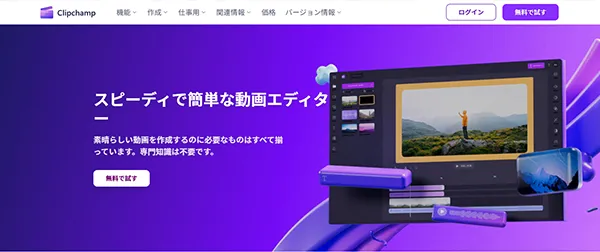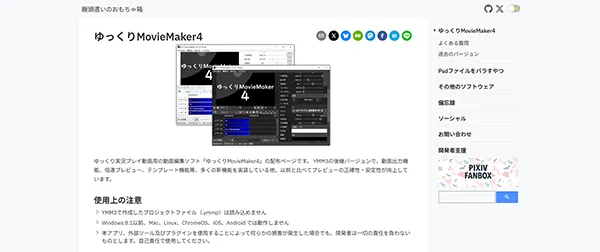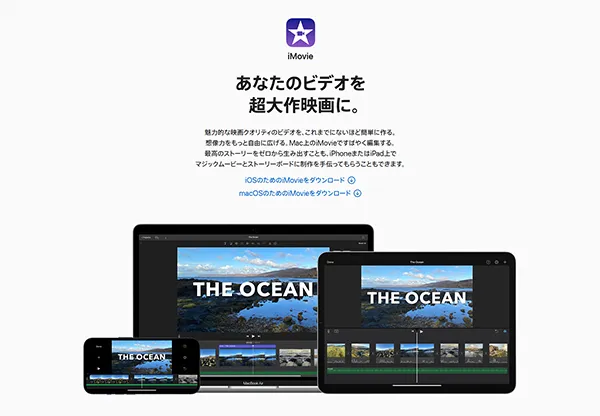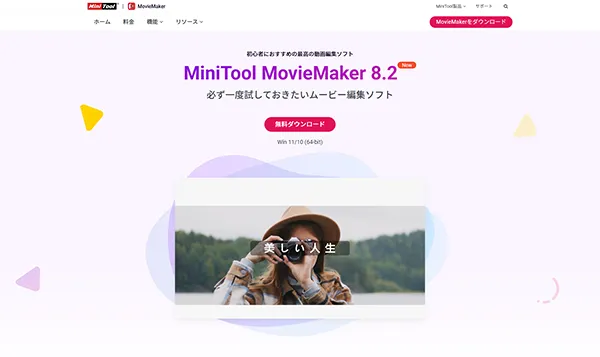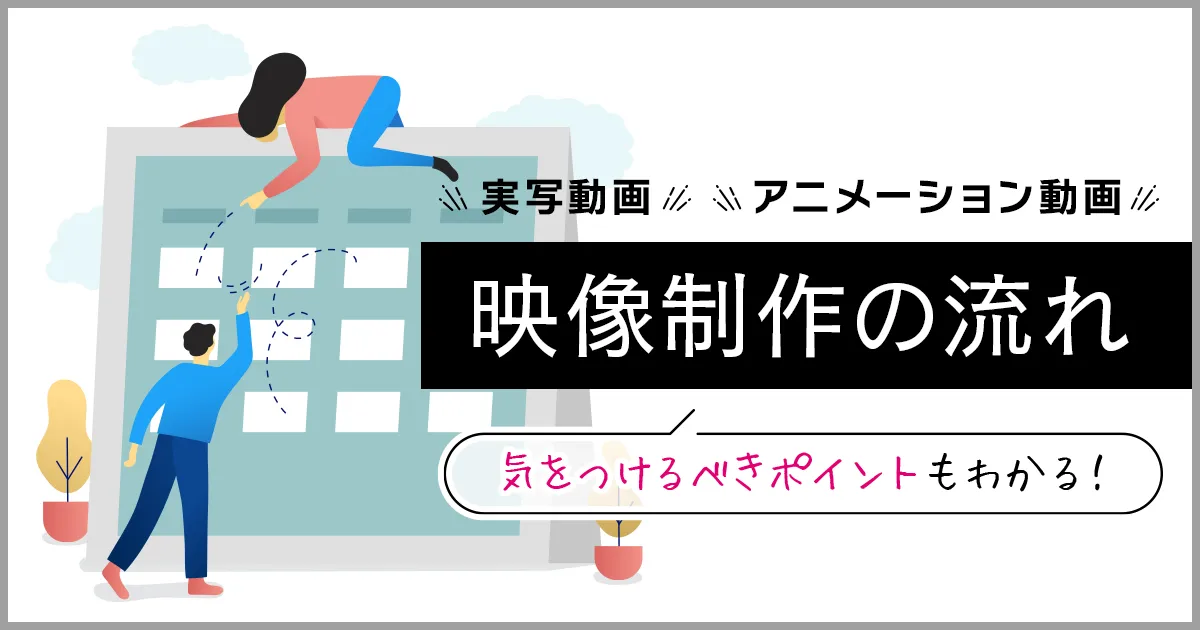マニュアル動画の作り方!無料の動画制作ソフトや実践のコツも紹介

2025.06.19
マニュアル動画を社内で作成したいと考えるとき、以下のような疑問やお悩みを抱えていませんか?
「マニュアル動画の作り方を初心者にもわかるように教えてほしい」
「動画制作ソフトの種類が多くて、どのソフトを選んでいいかわからない!」
マニュアル動画は、業務の効率化や社員の負担軽減に貢献する動画コンテンツです。
この記事では、自社でマニュアル動画を作成するときに役立つ無料動画制作ソフトと、マニュアル動画の作り方を具体的に紹介します。ぜひご覧ください。
1. 動画マニュアルを作成できる無料の動画制作ソフトとは?

適切な動画制作ソフトを選べるようになるために、はじめにマニュアル動画と他の動画(商品・サービスの紹介動画、採用動画など)の違いを紹介します。
マニュアル動画の特徴
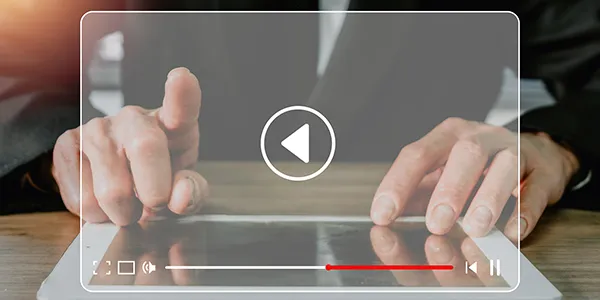
マニュアル動画は、企業が作成した業務マニュアルを動画で説明するために作成されます。
マニュアル動画の特徴は、業務の手順や操作方法を、映像・音声を活用してわかりやすく伝えられる点です。社内のスタッフが、業務の流れや要点をスムーズに理解できるように促すのに役立ちます。
そのため、マニュアル動画を作成するうえで大切なことは、商品・サービスのプロモーション動画のような派手な演出ではなく、「わかりやすさ」と「伝わりやすさ」となります。
マニュアル動画を作成する際は、業務の流れや要点にフォーカスしたシンプルな構成を意識しましょう。
マニュアル動画を作成するときの注意点
- マニュアル動画の目的は、業務手順や操作方法を社内に伝えること
- 長いオープニングや凝った演出は不要
マニュアル動画の特徴を踏まえた動画制作ソフトの選び方
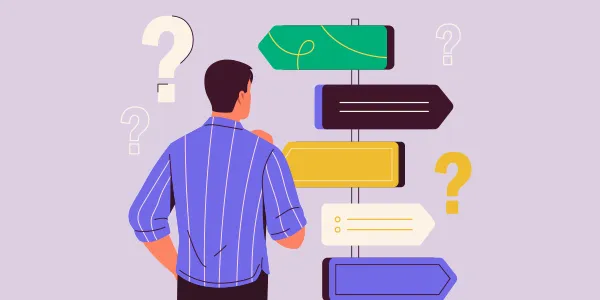
マニュアル動画の特徴を踏まえて、動画制作ソフトの選び方をみていきましょう。
- ① 直感的に操作できるソフト・テンプレートが豊富なソフトを選ぶ
- ② 必要な機能だけに絞られている「軽い」ソフトを選ぶ
- ③ 使用環境に合ったソフトを選ぶ
① 直感的に操作できるソフト・テンプレートが豊富なソフトを選ぶ
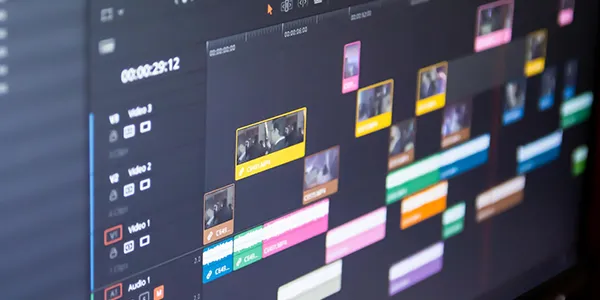
動画制作ソフトの操作画面や操作方法のことをUI(ユーザーインターフェース)と呼びます。マニュアル動画を作成する際は、こうしたUIがわかりやすいソフトを選ぶことが大切です。
動画制作初心者におすすめしたいのは、説明書を熟読しなくても理解できるような、直感的な操作ができる制作ソフトです。説明用のテンプレや構成例があると、より動画の作成がはかどるでしょう。
② 必要な機能だけに絞られている「軽い」ソフトを選ぶ
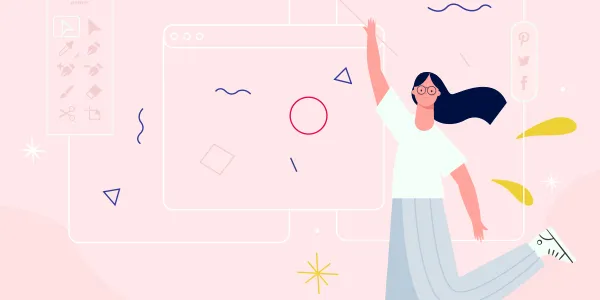
動画制作に必要な機能だけ搭載している制作ソフトは、動作が軽い傾向にあります。多機能なツールは確かに便利ですが、動作は重い傾向にあるの要注意です。「どの機能を選べばよいかわかりにくい」と迷うケースも考えられます。
まだ動画制作に慣れていない方は、必要な機能だけ搭載されている動画制作ソフトを選びましょう。
なお、マニュアル動画の作成で最低限必要な機能は、次のとおりです。
- テキスト挿入機能
- 画像挿入機能
- 動画のトリミング機能(カット機能)
- 画面録画機能 ※場合によって
③ 使用環境に合ったソフトを選ぶ

動画制作の使用環境にあわせて、制作ソフトを選びましょう。
たとえば、外出先で撮影・編集したいならスマホアプリ系の動画制作ソフトがおすすめです。オフィスでじっくり編集したいなら、PCベースの動画制作ソフトがよいでしょう。
使用環境にあわせて選ぶことで、動画制作の作業効率が高まります。
2. 無料で使える!マニュアル動画に最適な動画制作ソフト【比較表あり】
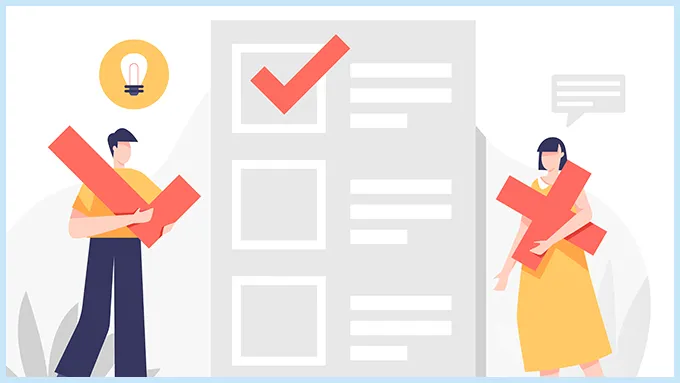
動画制作ソフトを活用するとマニュアル動画を効率的に作成できます。ここでは、無料の動画制作ソフトを4例紹介します。
- ① Clipchamp(クリップチャンプ)
- ② YMM4(ゆっくりムービーメーカー4)
- ③ iMovie(アイムービー)
- ④ MiniTool MovieMaker(ミニツールムービー)
各ツールの概要や特徴を下表にまとめました。
| Clipchamp(クリップチャンプ) | YMM4(ゆっくりムービーメーカー4) | iMovie(アイムービー) | MiniTool MovieMaker(ミニツールムービーメーカー) | |
|---|---|---|---|---|
| 対応OS | Windows・Mac | Windows(Macは別のソフトをインストールする必要あり) | Mac・iOS | Windows |
| ウォーターマーク※ | 無料版のみ1080pまでウォーターマークなし | なし | なし | なし |
| UI表記 | 日本語 | 日本語 | 日本語 | 英語のみ |
| 概要 | Microsoftが提供するクラウド型アプリ | 音声合成に特化した動画制作ソフト | Apple製の無料動画編集アプリ | Windows向けに提供されている動画編集ソフト |
| 特徴 | インターフェースが直感的に操作できて使いやすい | 日本製の動画制作ソフト。国内のユーザーが多い | 動画制作初心者でも、直感的な操作が可能 | カット編集やテキスト挿入、BGM追加など基本的な編集が手軽にできる |
| 費用体系 | 無料版と有料版(月額1,374円~) | 無料版のみ・商用利用などで費用が発生するケースあり | 無料版のみ | 無料版と有料版(月額税込 1,980円) |
※著作権や所有者を表示するために埋め込まれているロゴやテキストのこと。「透かし」とも呼ばれる
続いて、各ソフトのメリット・デメリットを確認して、魅力的なソフトがないか探してみましょう。
① Clipchamp(クリップチャンプ)
Clipchamp(クリップチャンプ)は、Microsoft社の動画編集ソフトです。
Clipchampの魅力は、シンプルな操作性です。ドラッグアンドドロップによる直感的な操作は、はじめて動画制作ソフトをさわる方にぴったりでしょう。
さらに、Clipchampは、ブラウザからも利用できます。インターネット環境があればいつでも利用できるため、「ノートパソコンを持ち歩き、外出先で編集作業を進める」といった動画の作成も可能です。
一方、Clipchampではモーショングラフィックス作成などの高機能が必要な編集作業は困難です。また、無料版で利用できる動画の素材(画像、オーディオ、フィルターなど)にも限りがあるため、クオリティを求める際は有料版を検討しましょう。
Clipchampのメリット・デメリットは下表のとおりです。
| メリット |
|
|---|---|
| デメリット |
|
② YMM4(ゆっくりムービーメーカー4)
YMM4(ゆっくりムービーメーカー4)は、その名のとおり「ゆっくり動画」を作成するための動画編集ソフトです。
※「ゆっくり動画」とは、合成音声(主に「ゆっくりボイス」)とテロップ、静止画や簡単なアニメーションを組み合わせた動画形式のことです。
主に解説・雑学・ゲーム実況などで使われ、ニコニコ動画やYouTubeで人気があります。
YMM4の魅力は、音声を自動生成できる点です。ソフト内に音声合成機能が備わっており、テキストを入力するだけで「AquesTalk」による「ゆっくり音声」を生成してもらえます。
動画内に登場するキャラクターの表情やポーズの変化にあわせて、「立ち絵素材(PSD・透過PNG)」へ自動で切り替える機能も魅力的です。
YMM4の注意点は、作成した動画を商用利用する際に、運営への確認が必要となる点です。また、YMM4をMacで使用したい場合は、有料の「Paralles Desktop」を別途インストールしYMM4を動作する環境を構築する必要があります。
YMM4のメリット・デメリットを下表で確認しましょう。
| メリット |
|
|---|---|
| デメリット |
|
※Mac上でWindowsのアプリを使用するためのソフトウェア
③ iMovie(アイムービー)
iMovie(アイムービー)は、Apple社製の動画編集ソフトです。
iMovieの魅力は、Mac、iPhone、iPadなどのApple製品で動作する点です。 Mac/iOSユーザーに最適化されているため、Appleユーザーなら身近なインターフェースを利用して動画制作に取り組めるでしょう。
また、背景を透過して別の映像と合成可能な「グリーンスクリーン(クロマキー)機能」や動画内の雑音を軽減・除去してくれる「ノイズ除去機能」も便利な機能として備わっています。
ただし、iMovieはアップル製品以外のパソコン(Windows)にインストールされていません。また、インストールして使用することもできない点に注意が必要です。
その他のメリット・デメリットを下表で確認しましょう。
| メリット |
|
|---|---|
| デメリット |
|
④ MiniTool MovieMaker(ミニツールムービーメーカー)
MiniTool MovieMakerは、Windows向けの無料動画編集ソフトです。
MiniTool MovieMakerの魅力は、軽量で動作性が良い点です。スペックが低めのパソコンでも使いやすく、編集途中に「動作が重くて作業がなかなか進まない」といった場面を避けられます。動画テンプレートも用意されていて、動画制作初心者でも数クリックで動画を作成できるでしょう。
一方で、無料版のMiniTool MovieMakerは、動画の再生時間に上限が定められています。具体的には、再生時間2分を超える動画の場合、動画を出力できるの「月3回まで」です。有料版にアップグレードすると、この制限は解除されます。
その他のメリット・デメリットを下表で確認しましょう。
| メリット |
|
|---|---|
| デメリット |
|
3. マニュアル動画の作り方【4ステップ解説】
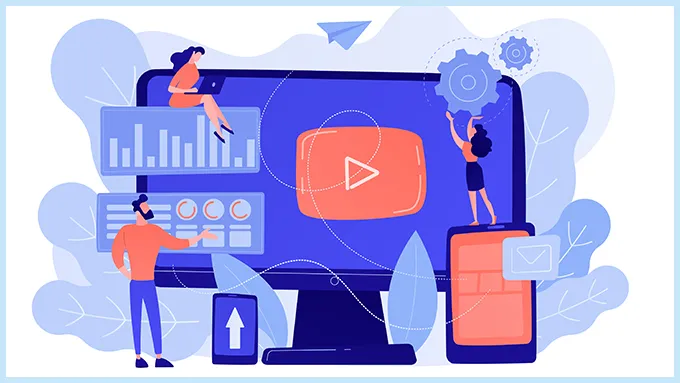
ここからは、マニュアル動画の作り方を紹介します。以下の4ステップに分けてみていきましょう。
- ステップ① 目的・課題・ターゲットを明確にする
- ステップ② 構成・シナリオを作る
- ステップ③ 撮影する
- ステップ④ 編集する
各項目を確認して、自社の業務効率化に役立つマニュアル動画制作にお役立てください。
ステップ① 目的を明確にする

マニュアル動画の作成では、作成目的を明確にすることが大切です。
「マニュアル動画を何のために作成するのか」を明確にすることで、動画構成・撮影・編集の方向性が定まります。方向性が定まることで、動画制作がスムーズに進行できるのです。
たとえば、新人教育を目的と定めたら、「初めての人にもわかりやすいように、作業手順や操作方法を紹介しよう」「まずは専門用語から解説しよう」などと、新人に向けた動画構成を考えていけます。
そして、作業を撮影する際に画角※に気をつけたり、撮影した映像にテロップをつけたりして、新入社員にもわかりやすい動画に仕上げていけるのです。
※カメラで撮影したときに実際に写る角度のこと。マニュアル動画では画質よりも大切な項目と考えられています
もしも、新人教育ではなく作業手順の確認が目的なら、必要な部分だけをシンプルにまとめた動画を作成するとよいでしょう。視聴者が理解しやすくなります。
マニュアル動画に限らず、動画制作では、作成目的を最初に明確にすることが大切です。作成のポイントは後述します。
ステップ② 構成・シナリオを作る

続いてのステップは、構成やシナリオの作成です。
マニュアル動画の基本的な構成パターンは、次の3部構成です
1) オープニング → 2) 内容説明(チャプター)→ 3) まとめ
1) オープニングでは、動画のタイトルを表示して、この動画を視聴する目的を説明します。
2) 内容説明では、実際の操作方法や作業手順を映像で示す段階です。
ポイントや注意点などを簡潔にまとめるとわかりやすいでしょう。このとき、1つのチャプターに1つの操作方法を紹介すると、よりわかりやすい内容に仕上がります。
3) まとめでは、特に重要なポイントをまとめて紹介します。クイズ形式にして、ゲーム感覚で確認してもらうのもよいでしょう。
仮に、「自社の社員が社内のシステムにログインする方法」をマニュアル動画で伝える場合、動画構成は以下のようになります。
1) オープニング
- タイトル表示をする「社内システムのログイン方法」
- ナレーションの挿入「これから弊社のシステムにログインする方法を動画で説明します」
2) 内容説明
- 操作が録画された画面を表示させる
- 操作手順を再生する(ブラウザを開きましょう→URLを入力します→ログイン情報を入力してエンターボタンをクリック→以上で、ログイン完了です)
3) まとめ
- 動画の要点や注意事項をまとめて紹介する
- 「ID/PWはセキュリティシートを参照してください」「毎回ログアウトすることを忘れないようにしましょう」
なお、マニュアル動画の映像だけで説明できるのなら、上記のようなナレーションを省いても問題ありません。構成を考える際は、「セリフ」よりも「画面で何を見せるか」をベースに考えてみましょう。
ほかにも、テキストや図表を挿入すると、より視覚的にわかりやすくなります。構成を作る段階で、どこに何を挿入するかを決めておくとよいでしょう。
ステップ③ 撮影する

マニュアル動画の撮影機材として「スマートフォン」「三脚」をおすすめします。予算的に問題がなければ、外付けのマイクも用意しておきましょう。
マニュアル動画の撮影でも、重要なポイントは「わかりやすさ」と「伝わりやすさ」です。最新のデジタルカメラのような高度な撮影機器は、必要不可欠とはいえません。
それでは、撮影のポイントをみていきましょう。
マニュアル動画の撮影では、実際の操作方法や業務手順がわかるように、カメラアングルに注意することがポイントです。
撮影画面の中心に、出演者の手もとや操作画面がくるように、カメラアングルに注意してみてください。また、出演者の手もとに影ができないように、照明は明るさよりも見やすさを重視しましょう。
なお、周囲の雑音がマニュアル動画に入ってしまうと、視聴者の集中力を削いでしまいます。動画用の外付けマイクがあるとベストですが、用意がむずかしい場合は周囲の「音」に気をつけて、余計な雑音が入らないようにしましょう。
ステップ④ 編集する
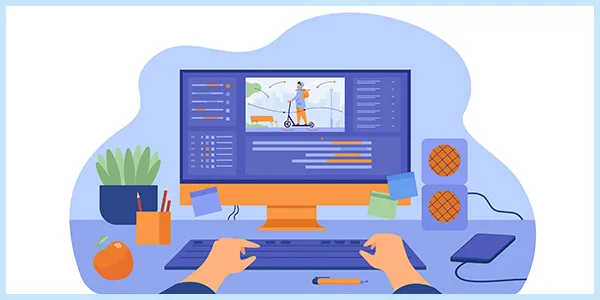
マニュアル動画で必要な編集作業は次のとおりです。
- 撮影した映像の不要な部分をカットする
- テロップで情報を補足する
- 音声が聞きづらい箇所がないかチェックする
- チャプターごとにタイトルを挿入する
各項目に分けて、もう少し詳しくてみていきましょう。
撮影した映像の不要な部分をカットする
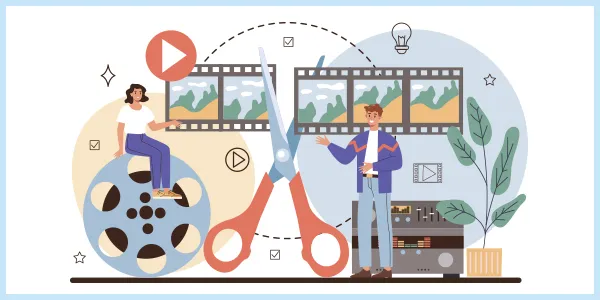
操作ミスや操作中の待ち時間は、マニュアル動画には不要です。視聴者に目的のない動画を見せないように、こうした場面は編集でカットした方が無難です。
テロップで情報を補足する
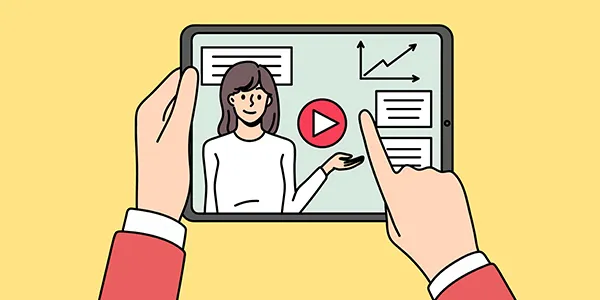
「このボタンを押す」「周囲に人がいないか気をつける」といった情報はテロップで補足しましょう。大事な情報をテロップで補足することで、視聴者の印象に残りやすくなりますよ。
音声が聞きづらい箇所がないかチェックする

動画を再生して、音が小さかったり雑音が入っていたりしないか、チェックしてみてください。もしも音声が聞きづらい箇所があれば、字幕をつけると情報が伝わりやすくなります。
チャプターごとにタイトルを挿入する
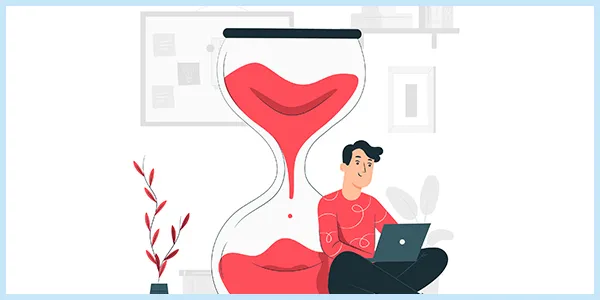
チャプターごとにタイトルを入れると、視聴者は「今、何を見ているか」を視覚から理解できるため、情報が整理されて見やすくなります。1チャプターあたりの時間は1〜3分に収めると効果的です。
より視聴されるマニュアル動画に仕上げるポイントが次のとおりです。
- 視聴者が内容を追いやすいよう、編集のテンポを一定に保つ
- 色やアイコンなど視覚的なナビゲーションを取り入れると理解度がアップする
マニュアル動画のターゲット(視聴者)を頭に浮かべながら編集作業に取り組むと、より伝わる動画に仕上がりますよ。ぜひ上記のポイントも参考にしてみてください。
4.「構成台本」「撮影」「編集」それぞれの+αの実践的なコツ

ここからは、「構成台本」「撮影」「編集」の各項目について、動画制作のプロ目線で実践的なコツを紹介します。
自社で取り組める内容がないか、探してみましょう。
- ① 構成・台本づくりのコツ
- ② 撮影時の+αテクニック
- ③ 編集時の+αポイント
① 構成・台本づくりのコツ

構成・台本作りのコツは次のとおりです。
- ターゲットが違えば伝え方も大きく変わる
- 映像の動きと説明をセットにする
- 難解な用語には注釈を検討する
- 「つまずきポイント」から逆算して構成を考える
具体的にみていきましょう。
ターゲットが違えば伝え方も大きく変わる
動画は、見る人のレベルや立場によって伝え方を変えることが大切です。
IT部門のようにリテラシーが高い層には、基本操作の説明は省き、応用的な使い方やトラブル対応の実例を中心に構成しましょう。実務に即した内容が好まれます。
一方、アルバイトスタッフのような初心者層には、1テーマ1本で短くまとめた、実演中心の動画がおすすめです。スマホ視聴を前提に、縦型動画で分かりやすく見せると効果的です。
誰に届けるかを意識するだけで、動画の伝わり方は大きく変わります。
映像の動きと説明をセットにする
動画の台本に、「どのタイミングで」「何を話すか」をセットで記載すると、撮影や編集がスムーズになります。
たとえば、「ログインボタンをクリック」という映像を紹介する場合、台本に「ここをクリックします、と音声を追加」などと記載することで、編集のやり忘れを防げます。撮影と編集作業のつまずきを防ぎ、動画制作が効率的に進みます。
難解な用語には注釈を検討する
たとえ社内向けのマニュアル動画でも、他部署の人が見るかもしれません。略語や業界用語にフォローの一言を添えることで、自社の幅広い部署で活用できる動画コンテンツに仕上がります。
ただし、注釈の入れすぎには注意が必要です。視聴者にあわせて注釈の挿入も検討してみましょう。
「つまずきポイント」から逆算して構成を考える
つまずきやすいポイントとは、視聴者からよく質問される部分、覚えにくい手順などです。新人や未経験者にヒアリングするとよいヒントが得られるはずです。
視聴者がつまずきやすいポイントを丁寧に説明することで、より現場で役立つマニュアル動画に仕上がるはずです。
② 撮影時の+αテクニック
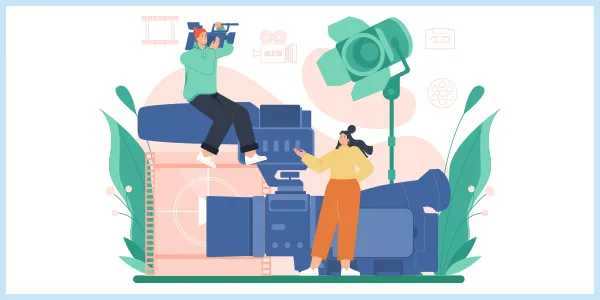
わかりやすい映像を撮影するためのテクニックが次のとおりです。
- 一連の流れを区切って撮る
- ナレーションは「別録り」する
- 現場の背景音も記録しておく
- よくある失敗と対策
各項目に分けて、詳しくみてみましょう。
一連の流れを区切って撮る
マニュアル動画では、操作をひとまとまりで撮るのではなく、工程ごとに短く区切って撮影するのがおすすめです。
たとえば、業務で使用する機械の操作手順を紹介する場合、「スイッチを入れる」「レバーを操作する」「ボタンを押す」といった一つひとつの作業に区切り撮影を進めると、編集がしやすくなり、ミスも防ぎやすくなります。
ミスした部分だけを差し替えることができるため、再撮影の手間も最小限に。特に現場での撮り直しが難しい場合に有効な方法です。
はじめから最後まで一発で撮影できると楽なように思えますよね。しかし、編集作業で手直しが発生すると、撮影の大幅なやり直しが発生するかもしれません。
「一連の流れを区切って撮影する」ことをぜひ意識してみてください。
ナレーションは「別録り」する
操作の撮影と説明の音声は別々に撮りましょう。こうすることで、出演者は操作に集中できるようになり、動画のクオリティが安定します。
「出演者の手もとの操作場面を撮影」→「編集で音声を追加」という流れが最も効率的です。
現場の背景音も記録しておく
必要に応じて、環境音を別で収録しておくと仕上がりに深みを出せます。無音よりも自然な「現場の音」がある方が、動画にリアリティが出る場合もあります。必要に応じて、現場の背景音も記録してみましょう。
よくある失敗と対策
マニュアル動画では、撮影の背景に私物や関係ないものが写り込んでしまうケースがあります。撮影場所に注意して、マニュアル動画のテーマと関係のない物体が写り込むことを防止しましょう。
また、パソコンの操作画面でよくあるケースが「操作説明中のマウスカーソルの動きが早すぎて目で追えない」というケースです。
パソコンの設定から、マウスの操作スピードをゆっくりに設定しておきましょう。マウス強調の設定もおすすめです。
③ 編集時の+αポイント

編集のポイントが次のとおりです。
- 理解の間を意識する
- 編集に迷ったら「現場のリアクション」を想像する
- 完成後は「初見の人」に見てもらう
各項目に分けて、詳しく紹介します。
理解の「間」を意識する」
動画で説明したあとに、1秒ほどの「間」を入れると、視聴者の理解がスムーズに進みます。これは、視聴者が情報を脳で処理するために必要な時間を確保するためです。
「動画の情報量はテキストの情報量の5,000倍にも及ぶ」といった説があります。そのくらい動画の情報量は膨大です。マニュアル動画の情報を、視聴者が無理なく理解できるように、説明と説明の間には少しの「間」を設けてみましょう。
編集に迷ったら「視聴者のリアクション」を想像する
編集の現場では、「どこで映像を区切ったらよいだろうか」と判断に迷う場面が出てきます。
こんなときは、視聴者のリアクションを想像してみましょう。「ここで一時停止しそう」「この部分は巻き戻して確認しそう」など、視聴者の操作を想像して編集すると、実用的な動画になりますよ。
完成後は「初見の人」に見てもらう
マニュアル動画の作成スタッフと関わりの薄い人に、完成した動画を見てもらうと、客観的な評価を得られます。
動画の中の「伝わりにくさ」は、作成サイドが見落とやすいものです。修正作業は、身近な新人や他部署の人など、初めて見る人にチェックしてもらう方法が有効です。
完成までに費やした努力や時間を考えると、どの撮影シーンも大事なシーンに思えるでしょう。しかし、わかりやすく伝わりやすいマニュアル動画を完成させるために、「伝わりにくさ」は不要です。
最後のひと手間を惜しまずに、クオリティの高いマニュアル動画に作成しましょう。
5. 無料ツールだけで限界を感じたら?外注も視野に
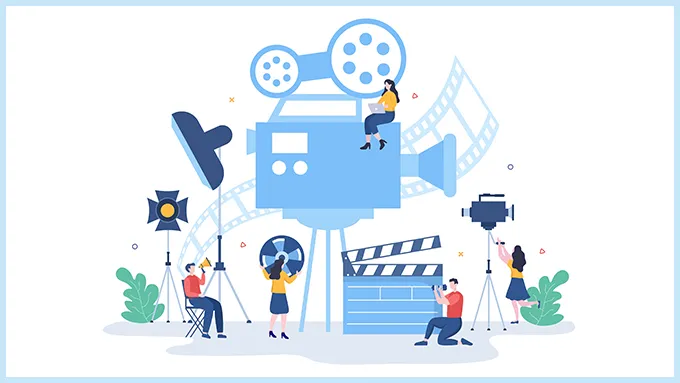
マニュアル動画の無料制作ツールは、初期費用ゼロで利用できます。操作性がシンプルで直感的に操作できるものも多く、小規模な社内用マニュアルであれば十分活用できると思います。
しかし、無料の動画制作ツールには、「編集の自由度が低く、細かい調整がむずかしい」といった限界が存在します。
無料ツールの主なデメリットが次のとおりです。
- 表現の幅が限られる(アニメーション・演出が単調になりがち)
- 操作の自由度が低く、細かい調整が困難
- テロップやナレーションなどを入れると時間がかかる
- 社外向け・採用広報など、印象が重要な場面には不向き
- 作り慣れていない人が使うと、かえって時間がかかることも
無料の動画制作ツールにはメリットだけでなくデメリットもあるのです。
動画制作会社に依頼する意義
「マニュアル動画の作成に取り組んでみたけど、思うように作れなかった」「無料制作ツールだと限界を感じた」と感じたら、動画制作の外注を検討してみてはいかがでしょうか。
動画制作を外注するメリットは次のとおりです。
- クオリティの高い動画を短時間で制作してもらえる
- わかりやすい構成・見せ方のノウハウを確認できる
- アニメーションやモーショングラフィックスなど演出面が強化できる
- ナレーション・BGM・字幕など、細部まで仕上げてもらえる
- 担当者の工数を抑え、本業に集中できる
実は、マニュアル動画は「社内用」か「社外用」かによって動画のトーンが大きく変わります。前者は実用性重視、後者は印象やブランド感を意識した演出が必要です。
動画制作の経験が浅い場合、こうした目的に応じた撮影・編集方法の変更はむずかしいでしょう。困ったときは、ぜひ外部の制作会社に目を向けてください。
動画制作会社と連携すれば、以下のような動画制作が可能になります。
- 構成台本は社内で作成、撮影・編集は制作会社
- 撮影は社内、編集だけ外注
- ナレーション・グラフィック素材のみ外注し、編集は内製
動画制作会社と連携することで、「業務や現場に詳しい自社が設計を担当。動画制作のプロが見やすく仕上げる」「素材だけを自社で撮って、整える作業はプロに任せる」「専門スキルが必要な部分を依頼して、コストを抑える」「動画制作のベースを作ってもらい、以降は社内で編集する」といった協力関係を構築できます。
自社の課題解決につながるマニュアル動画を作成するために、ぜひこの機会に映像制作会社の活用をご検討ください。
なお、株式会社ボーダーレスは、企業様の映像制作・動画制作を請け負っております。動画制作に関するご相談も受け付けていますので、ぜひお気軽にご連絡ください。